Procedimentos para livros de endereços offline no Exchange Server
Um OAB (catálogo de endereços offline) no Exchange Server permite que os usuários do Outlook no modo exchange armazenado em cache acessem a lista de endereços e as informações da lista de endereços global enquanto estão desconectados do servidor. Para obter mais informações, consulte Livros de endereços offline no Exchange Server.
Veja uma lista de procedimentos da OAB abordados neste tópico:
Usar o Shell de Gerenciamento do Exchange para exibir os livros de endereços offline
Usar o Shell de Gerenciamento do Exchange para criar livros de endereços offline
Use o Shell de Gerenciamento do Exchange para modificar os livros de endereços offline:
Usar o Shell de Gerenciamento do Exchange para atualizar os catálogos de endereços offline
Use o Shell de Gerenciamento do Exchange para remover os livros de endereços offline
Usar o Shell de Gerenciamento do Exchange para encontrar caixas de correio da organização
Usar o Shell de Gerenciamento do Exchange para criar caixas de correio da organização
Atribuir livros de endereço offline a bancos de dados de caixa de correio
Para alterar o agendamento de geração do OAB, consulte Alterar a agenda de geração de catálogo de endereços offline no Exchange Server.
Do que você precisa saber para começar?
Tempo estimado para concluir cada procedimento: 5 minutos
Para executar este procedimento ou estes procedimentos, você precisa receber permissões. Para ver de que permissões você precisa, consulte o Entrada "Catálogos de endereços offline" no tópico Endereço de email e permissões do catálogo de endereços.
Você não pode fazer a maioria desses procedimentos no Centro de administração do Exchange (EAC). É necessário usar o Shell de Gerenciamento do Exchange. Para saber como abrir o Shell de Gerenciamento do Exchange em sua organização do Exchange local, confira Abra o Shell de Gerenciamento do Exchange. Para obter mais informações sobre o EAC, consulte Centro de administração do Exchange em Exchange Server.
Para informações sobre atalhos de teclado que possam se aplicar aos procedimentos neste tópico, confira Atalhos de teclado no Centro de Administração do Exchange.
Dica
Está com problemas? Peça ajuda nos fóruns do Exchange. Visite os fóruns em: Exchange Server, Exchange Online ou Proteção do Exchange Online.
Usar o Shell de Gerenciamento do Exchange para exibir os livros de endereços offline
Para exibir OABs, use a seguinte sintaxe:
Get-OfflineAddressBook [-Identity <OABIdentity>]
Este exemplo retorna uma lista de resumo de todos os OABs em sua organização.
Get-OfflineAddressBook
Este exemplo retorna informações detalhadas sobre o OAB denominado Catálogo de Endereços Offline Padrão.
Get-OfflineAddressBook -Identity "Default Offline Address Book" | Format-List
Este exemplo retorna valores para as propriedades especificadas em todos os OABs em sua organização.
Get-OfflineAddressBook | Format-List Name,GUID,AddressLists,GeneratingMailbox,IsDefault,VirtualDirectories,GlobalWebDistributionEnabled,ShadowMailboxDistributionEnabled
Para obter informações detalhadas sobre sintaxe e parâmetro, consulte Get-OfflineAddressBook.
Usar o Shell de Gerenciamento do Exchange para criar livros de endereços offline
Se você tiver criado várias listas de endereços, poderá usar OABs para disponibilizar as listas de endereços aos usuários quando estiverem offline.
Para criar novos livros de endereços offline, use a seguinte sintaxe:
New-OfflineAddressBook -Name "<Name>" -AddressLists "<GlobalAddressListOrAddressList1>","<GlobalAddressListOrAddressList2>,..." [-GlobalWebDistributionEnabled $true] [-GeneratingMailbox <OrganizationMailboxIdentity>] [-IsDefault $true] [-ShadowMailboxDistributionEnabled $true]
Este exemplo cria uma nova OAB chamada Contoso Executives OAB com as seguintes propriedades:
A Lista de Endereços Global Padrão e a Lista de Endereços de Executivos da Contoso estão incluídas na OAB.
Todos os diretórios virtuais da OAB na organização podem aceitar solicitações para baixar a OAB.
A caixa de correio da organização responsável pela geração do OAB é
SystemMailbox{bb558c35-97f1-4cb9-8ff7-d53741dc928c}(não usamos o parâmetro GeneratingMailbox para especificar uma caixa de correio de organização diferente).A OAB não é usada por caixas de correio e bancos de dados de caixas de correio que não têm uma OAB especificada (não usamos o parâmetro IsDefault com o valor
$true).A distribuição de sombra para o OAB está desabilitada (cópias somente leitura da OAB não são copiadas para todas as outras caixas de correio da organização, porque não usamos o parâmetro ShadowMailboxDistributionEnabled com o valor
$true).
New-OfflineAddressBook -Name "Contoso Executives OAB" -AddressLists "Default Global Address List","Contoso Executives Address List" -GlobalWebDistributionEnabled $true
For detailed syntax and parameter information, see New-OfflineAddressBook.
Como saber se funcionou?
Para verificar se você criou com êxito a OAB, execute o seguinte comando para verificar os valores da propriedade:
Get-OfflineAddressBook | Format-List Name,AddressLists,GeneratingMailbox,IsDefault,VirtualDirectories,GlobalWebDistributionEnabled
Usar o Shell de Gerenciamento do Exchange para modificar os livros de endereços offline
Para modificar os OABs, use a seguinte sintaxe:
Set-OfflineAddressBook -Identity "<OABIdentity>" [-Name <Name>] [-AddressLists "<GlobalAddressListOrAddressList1>","<GlobalAddressListOrAddressList2>,..."] [-VirtualDirectories $null] [-GlobalWebDistributionEnabled $true] [-GeneratingMailbox <OrganizationMailboxIdentity>] [-IsDefault $true] [-ShadowMailboxDistributionEnabled <$true | $false>]
Para informações detalhadas de sintaxes e de parâmetros, consulte Set-OfflineAddressBook.
Use o Shell de Gerenciamento do Exchange para configurar o catálogo de endereços offline padrão
Por padrão, o OAB criado automaticamente chamado Catálogo de Endereços Offline Padrão é o OAB padrão. O OAB padrão é usado por:
Caixas de correio em bancos de dados de caixa de correio em que o banco de dados não tem nenhum OAB atribuído (por padrão, todos os bancos de dados)
Caixas de correio sem uma ABP (política de catálogo de endereços) atribuída ou em que a política ABP atribuída não tem nenhuma OAB definida (por padrão, não há ABPs).
Caixas de correio sem uma OAB atribuída (por padrão, todas as caixas de correio)
Este exemplo configura a OAB denominada OAB Executivos da Contoso como a OAB padrão.
Set-OfflineAddressBook -Identity "Contoso Executives OAB" -IsDefault $true
Use o Shell de Gerenciamento do Exchange para adicionar e remover listas de endereços de livros de endereços offline
Quando você modifica as listas de endereços configuradas em um OAB, os valores especificados substituirão todas as listas de endereços na OAB. Para adicionar listas de endereços à OAB, especifique as listas de endereços atuais mais as que você deseja adicionar. Para remover listas de endereços da OAB, especifique as listas de endereços atuais menos as que você deseja remover.
Neste exemplo, o CEO chamado CEO de Marketing já está configurado com a Lista de Endereços 1 e a Lista de Endereços 2. Para manter essas listas de endereços e adicionar a Lista de Endereços 3, execute o seguinte comando:
Set-OfflineAddressBook -Identity "Marketing OAB" -Address Lists "Address List1","Address List 2","Address List 3"
Da mesma forma, para manter a OAB configurada com a Lista de Endereços 1 e Endereço 2, mas remover a Lista de Endereços 3, execute o seguinte comando:
Set-OfflineAddressBook -Identity "Marketing OAB" -AddressLists "Address List 1","Address List 2"
Use o Shell de Gerenciamento do Exchange para alterar a caixa de correio da organização responsável por gerar um catálogo de endereços offline
Normalmente, você só precisa configurar várias caixas de correio da organização se tiver servidores do Exchange em diferentes sites do Active Directory. Você pode configurar vários OABs para usar a mesma caixa de correio da organização, mas não é possível configurar uma OAB para usar mais de uma caixa de correio da organização. Se você precisar de várias cópias da OAB em locais diferentes, habilite a distribuição de sombras para a OAB. Para obter mais informações, consulte a seção Usar o Shell de Gerenciamento do Exchange para habilitar a distribuição de sombras para livros de endereços offline neste tópico.
Este exemplo altera a caixa de correio da organização responsável por gerar o OAB chamado Catálogo de Endereços Offline Padrão.
Set-OfflineAddressBook -Identity "Default Offline Address Book" -GeneratingMailbox OABGen2
Observação: para configurar uma caixa de correio de arbitragem que você pode usar como uma caixa de correio da organização, consulte a seção Usar o Shell de Gerenciamento do Exchange para criar caixas de correio da organização neste tópico.
Use o Shell de Gerenciamento do Exchange para configurar qualquer diretório virtual na organização para aceitar solicitações de download para a OAB
Os serviços de Acesso ao Cliente (front-end) em qualquer servidor da Caixa de Correio podem fazer proxy da solicitação de download do OAB para o local correto. Os arquivos OAB são baixados do local %ExchangeInstallPath%ClientAccess\OAB\<OAB GUID> de back-end no servidor caixa de correio que contém a cópia ativa da caixa de correio da organização designada da OAB (ou do servidor que contém uma cópia de sombra da OAB).
Este exemplo modifica o OAB chamado Catálogo de Endereços Offline Padrão para permitir que qualquer diretório virtual da organização aceite solicitações para baixar a OAB.
Execute o seguinte comando:
Set-OfflineAddressBook -Identity "Default Offline Address Book" -VirtualDirectories $nullExecute o seguinte comando:
Set-OfflineAddressBook -Identity "Default Offline Address Book" -GlobalWebDistributionEnabled $true
Use o Shell de Gerenciamento do Exchange para habilitar a distribuição de sombras para livros de endereços offline
Antes de habilitar a distribuição de sombras para distribuir uma cópia somente leitura da OAB para caixas de correio da organização em diferentes sites do Active Directory, verifique se existe uma caixa de correio da organização em cada site. Para criar caixas de correio da organização, consulte a seção Usar o Shell de Gerenciamento do Exchange para criar caixas de correio da organização neste tópico.
Este exemplo permite a distribuição de sombras para a OAB chamada Contoso Executives OAB.
Set-OfflineAddressBook -Identity "Contoso Executives OAB" -ShadowMailboxDistributionEnabled $true
Como saber se funcionou?
Para verificar se você modificou com êxito a OAB, execute o seguinte comando para verificar os valores da propriedade:
Get-OfflineAddressBook | Format-List Name,AddressLists,GeneratingMailbox,IsDefault,VirtualDirectories,GlobalWebDistributionEnabled,
Usar o Shell de Gerenciamento do Exchange para atualizar os catálogos de endereços offline
As alterações em uma OAB não estão disponíveis para usuários até a geração OAB agendada (por padrão, a cada 8 horas). Se você não quiser aguardar, poderá usar os procedimentos neste tópico para atualizar imediatamente uma OAB.
Para alterar o agendamento de geração do OAB, consulte Alterar a agenda de geração de catálogo de endereços offline no Exchange Server.
Para atualizar uma OAB, use a seguinte sintaxe:
Update-OfflineAddressBook -Identity <OABIdentity>
Este exemplo atualiza o OAB chamado Catálogo de Endereços Offline Padrão.
Update-OfflineAddressBook -Identity "Default Offline Address Book"
Este exemplo atualiza todos os OABs.
Get-OfflineAddressBook | Update-OfflineAddressBook
Para informações detalhadas de sintaxes e de parâmetros, consulte Update-OfflineAddressBook.
Use o Shell de Gerenciamento do Exchange para remover os livros de endereços offline
Para remover OABs, use a seguinte sintaxe:
Remove-OfflineAddressBook -Identity <OABIdentity>
Este exemplo remove a OAB chamada OAB executivos da Contoso.
Remove-OfflineAddressBook -Identity "Contoso Executives OAB"
Observação: se o OAB removido for o OAB padrão, você precisará criar ou configurar outra OAB como o padrão (o valor do parâmetro IsDefault é $true).
Como saber se funcionou?
Para verificar se você removeu com êxito a OAB, execute o comando a seguir para verificar se a OAB se foi.
Get-OfflineAddressBook
Usar o Shell de Gerenciamento do Exchange para encontrar caixas de correio da organização
Somente as caixas de correio da organização podem gerar OABs. Uma caixa de correio da organização é uma caixa de correio de arbitragem que tem o OrganizationCapabilityOABGen valor na propriedade PersistedCapability . Para localizar as caixas de correio da organização em sua organização, execute o seguinte comando:
Get-Mailbox -Arbitration | where {$_.PersistedCapabilities -like "*OAB*"} | Format-List Name,ServerName,PersistedCapabilities
Para localizar a caixa de correio da organização usada para gerar um OAB, execute o seguinte comando:
Get-OfflineAddressBook | Format-List Name,AddressLists,GeneratingMailbox,IsDefault
Usar o Shell de Gerenciamento do Exchange para criar caixas de correio da organização
Normalmente, você só precisa criar várias caixas de correio de arbitragem em organizações do Exchange de vários sites. Você pode ter uma caixa de correio da organização em cada site e pode configurar a distribuição de sombras para uma OAB (portanto, uma cópia somente leitura da OAB é armazenada em todas as caixas de correio da organização). Para obter mais informações, consulte Usar o Shell de Gerenciamento do Exchange para habilitar a distribuição de sombras para livros de endereços offline.
Para executar este procedimento ou estes procedimentos, você precisa receber permissões. Para ver de que permissões você precisa, consulte o Seção "Permissões de provisionamento do destinatário" do tópico Permissões de destinatários.
Crie uma caixa de correio de arbitragem usando a seguinte sintaxe:
New-Mailbox -Arbitration -Name <UniqueName> -UserPrincipalName <UPN> [-Database <DBIdentity>] [-Alias <Alias>] [-DisplayName "<DisplayName>"]Este exemplo cria uma nova caixa de correio de arbitragem chamada OAB Gen 2, com o UPN (nome da conta) oabgen2@contoso.com, no banco de dados padrão.
New-Mailbox -Arbitration -Name "OAB Gen 2" -UserPrincipalName oabgen2@contoso.comTransforme a caixa de correio de arbitragem em uma caixa de correio da organização usando a seguinte sintaxe:
Set-Mailbox -Identity <MailboxIdentity> -Arbitration -OABGen $true -MaxSendSize 1GBEste exemplo transforma a caixa de correio de arbitragem OAB Gen 2 em uma caixa de correio da organização.
Set-Mailbox -Identity "OAB Gen 2" -Arbitration -OABGen $true -MaxSendSize 1GBPara ativar os recursos de geração do OAB da nova caixa de correio da organização, execute Update-OfflineAddressBook para qualquer OAB na organização. Por exemplo:
Update-OfflineAddressBook -Identity "Default Offline Address Book"
Como saber se funcionou?
Para verificar se você criou com êxito uma caixa de correio da organização, execute o seguinte comando e verifique se a caixa de correio foi retornada:
Get-Mailbox -Arbitration | where {$_.PersistedCapabilities -like "*OAB*"} | Format-List Name,ServerName,PersistedCapabilities
Atribuir livros de endereço offline a bancos de dados de caixa de correio
Quando você atribui uma OAB a um banco de dados de caixa de correio, todas as caixas de correio nos bancos de dados usarão essa OAB em vez da OAB padrão, a menos que a caixa de correio tenha uma OAB atribuída. Por padrão, nenhuma OAB é atribuída a um banco de dados de caixa de correio.
Para executar este procedimento ou estes procedimentos, você precisa receber permissões. Para ver de que permissões você precisa, consulte o Entrada "Banco de dados de caixa de correio" no tópico Permissões de destinatários.
Use o EAC para atribuir um catálogo de endereços offline a um banco de dados de caixa de correio
Abra o EAC e vá para Bancosde Dadosde Servidores>. Selecione o banco de dados na lista e clique em Editar (
 ).
).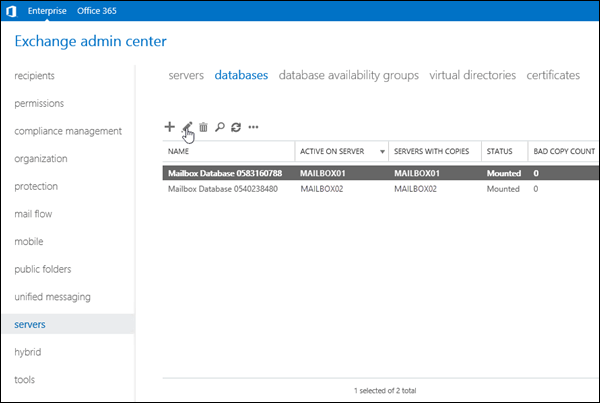
A janela Banco de Dados da Caixa de Correio é aberta. Clique na guia Configurações do cliente e clique em Procurar ao lado do catálogo de endereços offline.
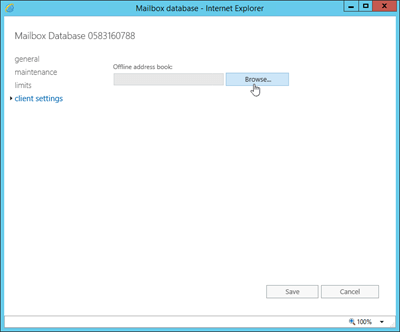
Na janela Selecionar Livro de Endereços Offline que é aberta, selecione o OAB na lista e clique em OK.
De volta à janela Banco de Dados da Caixa de Correio, clique em Salvar.
Use o Shell de Gerenciamento do Exchange para atribuir um catálogo de endereços offline a um banco de dados de caixa de correio
Use a seguinte sintaxe:
Set-MailboxDatabase -Identity <DatabaseIdentity> -OfflineAddressBook <OABIdentity>
Este exemplo atribui a OAB denominada OAB Executivos da Contoso ao banco de dados da caixa de correio chamado MBX DB02.
Set-MailboxDatabase -Identity "MBX DB02" -OfflineAddressBook "Contoso Executives OAB"
Como saber se funcionou?
Para verificar se você atribuiu com êxito uma OAB a um banco de dados de caixa de correio, use um dos seguintes procedimentos:
No EAC, acesse Bancos de Dados de Servidores>. Selecione o banco de dados na lista e clique em Editar (
 ). Na janela de banco de dados da caixa de correio aberta, clique na guia Configurações do cliente e verifique se a OAB está listada no catálogo de endereços offline.
). Na janela de banco de dados da caixa de correio aberta, clique na guia Configurações do cliente e verifique se a OAB está listada no catálogo de endereços offline.No Shell de Gerenciamento do Exchange, execute o seguinte comando:
Get-MailboxDatabase | Format-Table -Auto Name,OfflineAddressBook
Use o Shell de Gerenciamento do Exchange para atribuir livros de endereços offline a caixas de correio
Quando você atribui uma OAB a uma caixa de correio, a OAB padrão e a OAB atribuídas ao banco de dados da caixa de correio (se houver) não são usadas pela caixa de correio. Por padrão, nenhuma OAB é atribuída a uma caixa de correio.
Observação: se a caixa de correio tiver uma ABP (política de catálogo de endereços) atribuída e o ABP tiver uma OAB definida, a OAB atribuída diretamente à caixa de correio terá precedência sobre o ABP. Para obter mais informações ABPs, consulte Políticas de catálogo de endereços em Exchange Server.
Para executar este procedimento ou estes procedimentos, você precisa receber permissões. Para ver de que permissões você precisa, consulte o Seção "Permissões de provisionamento do destinatário" do tópico Permissões de destinatários.
Para atribuir uma OAB a uma caixa de correio, use a seguinte sintaxe:
Set-Mailbox -Identity <MailboxIdentity> -OfflineAddressBook <OABIdentity>
Este exemplo atribui a OAB chamada Contoso Executives à caixa de correio laura@contoso.com.
Set-Mailbox -Identity laura@contoso.com -OfflineAddressBook "Contoso Executives OAB"
Este exemplo atribui a OAB chamada Contoso US a uma lista filtrada de caixas de correio.
$USContoso = Get-User -ResultSize Unlimited -Filter "RecipientType -eq 'UserMailbox' -and Company -eq 'Contoso' -and CountryOrRegion -eq 'US'"; $USContoso | foreach {Set-Mailbox $_.Identity -OfflineAddressBook "Contoso United States"}
Como saber se funcionou?
Para verificar se você atribuiu com êxito um OAB a uma caixa de correio, substitua <MailboxIdentity> pela identidade da caixa de correio e execute o seguinte comando:
Get-Mailbox -Identity "<MailboxIdentity>" | Format-Table -Auto Name,OfflineAddressBook